blendermmd动作导入教程
粉丝394获赞3768
相关视频
 03:57查看AI文稿AI文稿
03:57查看AI文稿AI文稿首先你需要下载一个 mmdtos 的一个插线,那么就在这里对他进行一个下载,下载完成之后呢,你可以到这个 bland 里面来对他进行一个安装,安装完成之后呢,我们准备好这边的模型,比如说是这个干预,对吧?那么复制一下这个链接,按一下 n, 然后找到这下面有一个叫做 m m d 的,然后我们找到下面这里面有一个模型,这个模啊我们把它拖出来一点点,可以看的更加清楚一点, 然后呢把这个地址复制一下,比如说把这个干羽的这个地方给他导入进来,哎,然后我们稍等片刻,那么就是见证奇迹的时刻, m m d 的模型就这样被完美的导入了。 之后呢我们可以点击右键选择层级,然后呢把这个变形这个地方一定要勾一下。好的,为什么要勾这个呢?因为到 时候如果你不勾的话,就代表可能就没有表情。然后右键选择层级,这里面呢如果你需要加物理的话,可以加这里的物理,但这个物理效果啊十分的一般, 就是说如果要调的很好的话,还是比较困难的,所以还是推荐大家可以使用 mm 烧录物理的方式来对他进行一个使用。然后呢在这里之后,我们还需要按一下这个 n, 然后找到这个按材,按模型材质分离,把这个材质分离一下,然后呢 好的,然后我们就可以分离的这个材质,就可以对他进行一个单独的编辑了,然后找到这上面的这一个,嗯,这个显示切换一个试图显示方式,我们来看一下模型导入的怎么样?这下面有一个进度条正在加载,可以看得出来模型导入的还是相当的不错的。然后呢,我们怎么导入动作呢? 右键选择层级,然后这上面有一个动作,点击这个动作,找到一个动作,对他进入一个,对他进行一个导入。比如说我现在来找一个动作,虽然说稍会稍微花一点点时间,但是没有关系,比如说,嗯,大喜吧, 大喜的动作,稍等我一下啊,稍等我一下下。 好的,比如说这个酒醉的蝴蝶,然后把它复制一下,然后把它沾沾一下,然后找到这个酒醉蝴蝶,一般来说也还会带一个开门,就是相机啊,这里面都不需要动,然后直接点击这个导入就可以了,然后我们稍等片刻。 好的,那么他现在正在进行一个导入,这个时候我们对他进行一个播放,可以看得出来他已经播放成功了,但是我这个三点一的版本,他进行一个闪退,大家可以使用波兰的三点零,有一个更好的兼容性。然后呢,我现在打开波兰的三点零的这个版本吧。 啊,还有就是朋友们比较关心的一个问题,就是不然的他这个怎么导入 m m d 的这个相机,对吧?我这里就直接拿,我这里就直接拿这个啊默认的相机来代替的啊,按一下 n, 找到这个 m m d 的这个 工具,比如说往下面找,找到他,哎,往下找,不对,那么我这里没有打开那个工具,先搜 m m d t o 啊,看一下啊,我这个是打开的,按一下 n, 然后找到这个 mmd, 然后往下找,在下面,哎,这里有个动作,你先选择这个摄像机,然后再点这个动作,然后导入。啊,等一下啊导入,然后找到这下面有一个叫做 啊酒醉的蝴蝶,然后把它沾沾进来,把这个开门啊,对吧?开门啊,我们看一下右边有什么需要设置的吗?其实也不需要设置什么, 直接在这里点击这个导入就可以了,这个时候我们可以拖动一下进度条,我们就可以看到,哎,这个摄像机他已经在动了。好的,那么人物和动作就是这么的简单,导入十分的简单。
2747blender发财建模动画制作 02:52查看AI文稿AI文稿
02:52查看AI文稿AI文稿啊,前两天突然对 mmd 产生兴趣,于是我把 mmd 文件丢到了 vendor 里面玩了一下,不过因为动画文件不带表情,被人吐槽表情僵硬,二三三,第二天换个模型和动画丢到虚幻寺里面试了一下。下面是在 ue4 中时时预览的效果, 再放一小段输出后的效果是不是及时预览基本和最终效果差不多, 端的被一味渲染,和这效果类似,调节材质和灯光可以及时看到效果, 虽然比不上有意思的速度,但也很有效率。要知道端子和虚幻引擎四面向个人用户都是完全免费的,所以忍不住想安利一下。 接下来说下感想。 m m b 导入 blender 主要两种方法,一是借助 blender 的 m m b two 或 careful 插件导入,优点是简单快捷,缺点是可能出现不可预知 bug。 另一种是用 mmb breach 导出 ebc 文件, abc 文件导入 blender 中后再补上材质。这种方法只要你在 mmb 软件 中预览是正确的,那后面基本不会出大差错。 m m b 导入 u e 四也有两种方法,一是用 p m x to f b i 转换成 f b x 文件导入,但这方法不能导出面部动画,还要再用 blender 导出用表情,再用 u e 四动画蓝图合并表情和身体动画, 总之就是非常繁琐,而且这样出来的角色动画无法在有意思的序列编辑器实施预览,就不太好打镜头了。 所以最简单粗暴的方法还是用 m m b breach 导出 a b c 文件,再把 a b c 文件以几何缓存形式导入。优异四,导入速度慢了点,但同样可以保证和 m m b 软件中一样的动画效果。 以上几种方法都免不了药物材质其实不用慌,打开 pmx x, 对照着上面 低材质一个个补就行了,熟练的话很快就不好了。最后我的感想就是 m m b 有庞大的模型、动作、场景等配布,就算是拿来练习材质, 灯光、运镜什么的都是很方便的,端的和虚幻字都有,时间线剪辑和摄像机切换等功能,可以像飞边软件一样出片,值得一试哦。
238次元饺子 00:44查看AI文稿AI文稿
00:44查看AI文稿AI文稿之前做了一期人物跳舞的视频,今天分享一下我的制作方法,只需几分钟就能完成。首先需要安装一下门门的插件以及使用到 mmm 软件,接着我们在网上下载门屋的模型以及动作包,直接将这两个拉入 mmm 软件中。接着在物理计算菜单中点击记录, 然后等待软件自动烘焙物理效机,在文件菜单栏选中保存动作数据,选中所有帧数跟所有骨骼后保存,然后回到国安队中,点开门条件,点击导入模型,选中模型后点击暗材质分开,再点转换为本子,这样我们就可以对模型三个部位修改材质。 接着选中骨骼跟模型后导入刚刚烘焙出来的动作,这样就拥有一个带有物理数据跟表情的角色动画。
1654小林同事 07:21查看AI文稿AI文稿
07:21查看AI文稿AI文稿用 band 来制作 m m d 的表情是如此的方便,现在我们可以看到直接可以操纵这个手,然后来其实这个是一个表情啊,比如说这个同小 a 他也是一个表情,然后这个前右呢,他这个地方形态键呢都是一些的表情,可以看到 我把这个对他进行一个移动,你可以看到他的眉毛正在一个向上的移动。好的,那么我们怎么通过这个形态键 来制作 m m d 的表情呢?现在我们就从头开始吧。首先呢文件新建常规不保存, a 键, x 键删除掉,然后按键盘上面的 n 键, 找到这里面的 m m d 的插件,那么这个插件呢就是 m m n d t o l s 这个插件在编辑编号设置,然后 m m d 里面啊就是 这一个插件,那么下载地址的话,大家可以直接到网上进行一个搜索下载,就是 m m d t o l s 这个插件,大家可以去下载一下,版本就是二零二二五,嗯,什么版本其实都可以。好,现在呢我们就点击这个模型,这里有个导入, 然后呢找到这里面的一个模型,那么在这里呢,我是用了一个默认的导入啊,就是这里什么都没有更改,那么可能这里是零点零八啊, 好,那么这里就是一个默认的导入了,然后点击导入模型,导入完成之后呢,我们可以看到客情呢已经完美的导入键了,我们点击上面这个球,然后就可以切换到这个 视图左侧方式,然后你点击上面这个显示叠加层呢,你可以很方便的把这个骨骼进行一个隐藏。在学习这个之前呢,我们先要了解一下, 那么这个形态键就是控制 m m d 的表情,首先呢我们先选择这个人物,可以看到这个人物呢就变成一圈,这样有黄色一圈的在外面, 然后找到这里面有个物体数据属性,点击一下可以看到这里面有他的丁点组以及形态键,那么我们需要调整的这个地方呢就是形态键, 如果说你可以看到这里形态竟有非常非常多的这些表情啊,如果说我们现在随便选择一个,然后把它往这边来一点点,你可以看到他的表情呢就发生了一点变化,你可以把这个 值呢进行一个这样的修改,可以看到他其实就是这样进行修改的。好,那我们现在来讲一下最简单的添加表情的方法,就是不一操纵这个骨骼,我们先值点击一个添加形态键,然后现在他呢是零的状态, 然后呢我们现在把它改成一啊,就把这个值呢改成一,改成一之后呢按他们进入到编辑模式,比如说是这个把他的手放大一点,然后移动到这边来, 好,然后再按 tab 键进入到物体模式,那么也就定义了那么他的一的情况下,这个手呢是放大的, 我们来试一下把这个哎设置为零,你看他又缩放回去了,把它设置为一呢,哎,他就又出来了,就是这么的方便,比如说你可以把他名字改成,嗯, 放大手,好的,那么这个是一个添加形态键的一个方法,就是在编辑模式情况下进行一个添加,呃,然后呢还有就是我们再添加一个形态键, 然后按 type 进入到面模式,那么在这里呢,其实它是可以用雕刻模式的,我们可以进入到这个雕刻模式,然后呢进入到雕刻 模式之后呢,我们需要把这个值呢改成一,或者是改成多少都可以改成一吧,比如说我们现在要把它进行一个这样的放大,你可以直接在这里进行一个这样的拖动,然后就可以了,比如说拖成现在这个样子 好,然后呢我们再退出到回到物体模式,然后我们再把这里进行一个修改,哎,你可以看到 这个表情呢,就进行了一个这样的放大了,也就是说你可以通过这个形态键呢用编辑模式,然后用雕刻模式都可以进行修改,那么还有没有第三种方法呢? 哎,有的,那众所周知呢,这个人物呢,他是有一个这样的骨骼的,我们选择这个骨骼,然后呢按 type 键进入到这里的姿态模式,然后我们选择 这个头按 r 键进行一个旋转,可以看到这个头呢就扭动起来了,或者呢是选择这个手按 r 键进行旋转,可以看到这个手呢就进行一个这样的招手啊,如果我们把这个 对称打开的话,那么你可以看到,哎,我们就会把两边进行一个这样的使用了,比如说像这样进行一个大踏步的走路,十分的有意思。好的, 那么像这样的情况,我们怎么才能够哎做出一个这样的形态键呢?就是一个往前往后的一个这样的形态键啊,我们来试一下。首先呢我们先退出到物体模式啊,我现在什么都没动,然后呢我们先点击到这个人物, 好,然后再进入到这里的自带模式,按 a 键全选啊,也可以不按 a 键全选,你也可以选择这个和这个骨, 因为你要动的这个骨骼呢,就是这两根骨骼吗?其他的骨骼可以说不动也行,然后按键盘上面的 i 键插入这里的位置旋转缩放的关键针 啊,也就是说这一步呢,就是给他一个默认的关键针,然后呢我们再往后面来几针啊,随便来几针都可以按 r 键进行一个这样的移动,好, r x 旋转啊, i 键插入位置缩缩放的关键针,可以看到一个这样的动画呢,其实就已经制作好了,比如说我们现在要这个第几针 啊?第六针是现在这个样子,那么我们现在要把目前的这个姿态保存为形态键,我们来试一下,找到这里面的修改器属性,注意我是点击这个人物啊,然后找到修改器属性,然后这里面呢相机旁边哎有一个下箭头,这里有一个叫做保存为形态 键啊,就是这个十分的方便点击一下,好,这个时候呢他就已经保存为形态键了,我们来验证一下啊,选择他, 然后呢我们找到这个物体数据属性,可以看到这里面多了一个 m, m, d, b, o 什么之类的,对吧?啊,多了一个这样的形态键,然后我们对它进行一个移动,你会发现,诶, 他怎么增亮移动呢啊?他把它增亮了啊,所以呢就是我们刚刚用的那个,我们把它设置为第零针啊,第一针的时候,然后我们在这里添加起来,就你看他就是这样正常可以使用的了, 所以呢他其实是什么原因呢?我们可以在这个姿态模式情况下,可以看到我们在这个里面 k 了一个这样的针,然后呢他是在第六针的时候,他是这个样子的,然后你 再叠加上刚刚的这个形态键啊,那他当然就是这个样子了,所以呢你就需要在这里面找到这个姿态模式,然后呢把这个第六针这个进行一个这样的删除,哎,他只要有默认的这个 a pose 的这个针啊,他就 可以了,也就是说他要有一个默认的针在这里,然后我们再进行一个移动,你看哎就可以了,等于你可以通过形态键来控制这个动作, 那么这个形态镜的怎么用法呢?就是大家如果在 k m m d 的动作的时候呢,呃就可以用到这些内容了,那么这个是一个十分基础的。好的,这个就是 brand 制作 m m d 的表情的教程呢,十分的好,十分的方便。
 03:03查看AI文稿AI文稿
03:03查看AI文稿AI文稿大家好,我是芒果小子, 今天给大家分享如何将动态模型导入第五渲染器。首先我们先到魔之屋白嫖一个模型,借物表备注在简介,然后导入 lander, lander 需要安装一个 lamd 导入插件,简介自取,这里可以看到材质是分散的,先按下布表,把模型绑定一下, 然后点击导入白条的动作,点击播放, ok, 导出 abc 格式文件, 转到第五,点击导入等待即可。单个文件不能太大,不然会导入不了。 好,这里你会发现有问题,多了很多模型, 而且贴图是混乱的,主要原因就是 a, b, c 格式文件导入后,在一个物体里的材质只能显示一个,这里我们就需要重新到 blender 里,把多个材质烘培成一个材质。回到 blender, 新增一个 u v 贴图,点击 u v 选择智能展开 u v 角度,我这里选择九十度。 进入着色器编辑器,添加图像纹理, 新建贴图分辨率,我选择四 k, 勾选符点 把图像纹理, 不知道所有才是你。 世界环境里调整颜色到白色,选择 cycle 渲染器,设备选择 gpu 计算,点击烘培, 耐性等待即可。 切记要保存贴图,不然关闭后贴图会丢失。 重新导出,勾选仅选定的物体和可见物体, 重新导入第五渲染器, 放大到合适大小, 加载刚保存的贴图,你相信光吗? 如果你的模型不动,可能是显示这里关闭的运动模式,打开即可。还可以把模型添加到本地素材库,以后可以随时调取。 感谢大家的观看,后续还会分享更多学习的经验。
71芒果小子 01:24
01:24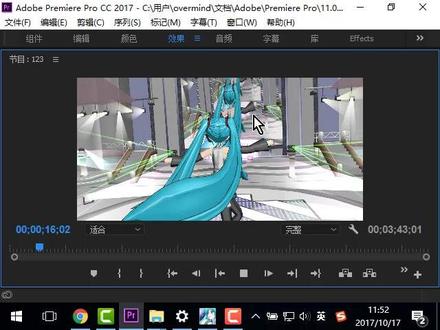 06:07查看AI文稿AI文稿
06:07查看AI文稿AI文稿好,欢迎回来听欧一仔啊,这次我新发现一个软件,叫什么软件呢?叫 mmd。 什么叫 mmd 呢?这块有这样的介绍啊,到贴吧里边有介绍,就是一个 叫咪库咪库档次的软件。贴吧里这块置顶说了说想要学习的人去哪呢?去咪库咪库档次吧。那么我就去喽,咪库咪库档次啊,少打一个档次 啊,当迷途迷途档四八之后呢?这有一个会员置顶。会员置顶这块呢,就是有这个软件下载啊,教程前三章啊之类东西,点开这个这个链接质量还是不错的,你可以收藏在你的收藏家里,靠错键加 d 键, 可以收藏在自己的书签里边。哎,这个里边呢是一个导演,那么以后呢,我们就从这来进行出发。 嗯,复制粘贴啊,什么都挺方便的。在这有一个基础倒进接,点开他基础倒进接,里边有资源整合。那就是首先要下一个 mmb, 从哪下呢?可以从这下, 可以从这下,但是有个注意啊,他是要六十四位的 windows, 你说我也不知道自己 windows 是什么版本,怎么办? ctrl 键加 r 键啊。啊,不对不对, windows 键加 r 键, windows 键加 r 键。出现这么一个运行乱就是 r 嘛, r 就是 ram。 跑跑一个命令叫 ms e f 三二,跑了之后可以看到你的电脑是什么样的电脑,如果你 是六十四 x 六四,那你就可以用这个版本,如果不行的话,你就用 x 三二版本。那 x 三二版本去哪找呢?就百度呗。 搜什么呢?搜七三九,然后加一个天之道,天之道那么这块呢,叫一个 pc 六,这个我已经试过了,是可以用的 哎,就点这个下这个东西就可以了,哎,那么软件呢,我们就下完了,然后就安一路安装软件。那下载好这个 mmd 之后呢,你可以看到这块有个帮助,帮助里有一个语言模式,哎,咱们选中文就可以了,我现在的版本呢,是这个七三九。 那,那这里啥都没有怎么办呀?让他有啊,文件打开,打开一个在你 mmd 里面的一个优字 flow, 文件里面的一个三泡文件。三泡 空间扩展名是什么呢?是 pmm, 就是一个抛离杠木微门口是一个工程文件,点开他全都有啊,对吧?全都有啊,我们可以把它播放一遍,哎,他这样就跳起来,跳起舞来了,对吧? 跳起舞啊,那么这个跳舞呢,我想把它做成 avi 的输出,行不行呢?哎,那那那,那肯定应该可以吧,就是文件导出 avi, 如果这样这样直接你就生成 avi 了,你可以放桌面或者什么吊, 当然如果你想更高清一点,或者做一个,做一个更更更精美的,那你就设置你的输出大小,比如说你觉得这个不够,那我来一个八百乘六百,或者更大的,更大的, 比如说这个幺六零零乘,呃,八百一个扁扁的,这种宽平的是不是也可以呢?也可以播放,那么我们呢,就真的倒一遍吧,倒出生成 ay, 然后呢 在桌面一二三走起来录制针,这个范围针频率呢,可以选择一下,选择六针每秒, 其实呢在这个咪哭咪哭到死里面也可以这个载入 wav, 但是假如说真的导出了,就我们这次的这种情况来说,还是用普通面比较简单一点,导入两个文件,文件导入把这个素材倒过来,然后呢放 到这里来,这就是素材有了,然后再找个歌过来,哎,这个歌也就有了,播放一下, 这个有点不同步,那 c 工具去调整一下,就裁裁呗,裁剪呗,对吧?裁剪。哎呀,这这这一刀就可以,这一刀可以往前推一下,看一下, 看看是不是在这个位置哈, 这会好一点哈, 这这个七百三十三针的就完成了,完成了之后呢,其实我们可以再用 c 工具啊,在这个裁刀裁掉, 选择删除,可以了哈,可以了。然后呢再把它就最后做一个弹出操作,在这个 这个选中这个音频,在这个效控键里面找到这个音频,然后有一个音量差不多是在什么时候呢? 是在这个位置加一个关键针,然后呢再给他最后弹出 这样一个过程,然后再看一下这个结尾, 好,这个然后然后在文件导出就可以啊。这个普瑞米尔,其实以前欧一再也出过教程那,但是 mmd 我真的想让咪库去跳一种完整的极乐净土,有没有可能呢?这次先到这里,咱下次再跳。
3704oeasy 01:39查看AI文稿AI文稿
01:39查看AI文稿AI文稿虽然大家可能都已经知道了,但是我还是要讲,因为,嗯,这个是对于新手朋友来说入门非常好的一个网站,叫做摩之屋,你可以在这里呢对他进行一个模型的下载,比如说但是这里最重要的事情,你需要先注册一个账号啊, 然后呢我们可以在这里面,比如说下载一个模型,点击这个人物,然后呢把这个模型给他下载进去,点击这个下面里面有一个下载, 然后这上面会有一些机物表方面的内容啊,这个好吧,这个不提供下载,那我们有可以看到有一些模型他是,呃可以提供下载的,所以我们可以直接点击这里的下载模型, 但是他会有一些要求,比如说是关注作者或者是点赞和收藏,那么我们就按照他的意思来办,我们就可以下载这个模型了。然后我们需要注意的是右边的这个配布规则,比如说如果你想要 修改模型的话,那么你就需要看他这里是不是有这个修改模型的这个勾,那么你就可以修改模型还有其他的用途,叉呢是代表不愿意,他就是不可以用这个模型,就是不能用这个用途。好的,然后比如说模型我们已经找到了,对吧?然后场景,那么场景的话在这边有一个场景, 场景这里有个布兰德的这个场景,然后可以下载布兰德的场景布料结算,布料结算 md 的这个衣服,那么就可以在这个地方下载到 md 的这个衣服,那么怎么把这一切都穿起来呢?嗯,呃,是我已经发了一些教程了,我已经发了啊,我现在就差那个布料结算的教程没有发了, 然后其他的我已经发的 ok 了,然后布料结算教程后面再发,好吧?就是这样对新手来说应该十分有帮助,对吧?
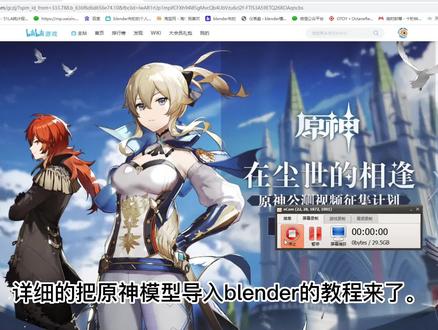 02:46查看AI文稿AI文稿
02:46查看AI文稿AI文稿详细的把元神模型导入 blender 的教程来了。首先你需要到元神官网下载 emx 格式原文件,官网地址会放评论区 这一堆就是的了。把需要的下载到电脑上,我已经都下载好了,我也都已经全部转成 blender 格式的了。 这里要安装一个导入插件,专门导入这个角色模型用的, 我们从头安装一次这个插件, 点击启动就在 m 面板显示了, 点开后点击导入,选到这个元神文件, 随便选一个导入测试, 有的模型导入会显示红色材质丢失的问题, 选中 材质,再点将材质转化成 celos, 这样就成功了,是不是很简单, 当然我都全部转好格式了,可以到评论区下载我转化的文件。 最后,网站开发不易,大家多投稿,投稿 标题随便写,资源都打包,把杜云放在内容栏里面提交即可。 网站资源全免费,都免费一年了,没有收费资源。
627blender教程 03:10查看AI文稿AI文稿
03:10查看AI文稿AI文稿这两步操作可以解决百分之九十以上动作导入骨骼之后错位的问题。首先我们找到编辑这里有个插件,我们这里面需要用到的是两个神级别的插件,然后我们可以找到这个锥加刺表面骨骼,点击一下,然后这里默认呢是没有全部选择的,我们可以点一下全部选择,点击确定, 然后呢就已经追加成功了,这个时候呢我们就可以解决至少百分之八十以上的问题了。但是我们会发现一个事情,就是我们的动作导入到 mmd 里面呢,就比如说我们现在动作导入进来了,对吧?然后呢他这里还是会有一定的穿模,你可以看得出来这里还是有会有一定的穿模,那么我们怎么再来 解决这一个问题呢?我们用到的第二个插件十分的关键,我们找到这个编辑插件,这里面有一个追加一个调整骨骼点击一下,好的,那么这 这里直接默认,不需要动任何地方,直接点击确定,然后这里就告诉我们已经搞定了,然后点击确定文件另存为,比如说放在这个地方点击确定好的,这个时候我们再来这里文件新建, 确定之后呢我们找到这个模型,对他进行一个导入,导入进来,然后呢我们就会神奇的发现右边多了一个骨骼,这个骨骼是怎么使用的呢?十分的关键。然后呢我们导入这一个动作,把动作导入进来,好的,现在我们会发现头部这里有一定的穿模,对吧? 这个时候比如说我们选择是这个骨骼,然后点击这个旋转,哎,我们现在可以单独旋转这个骨骼了,比如说旋转到这个位置,对吧?对他进行一个优化之后,再点击这个注册,哎,这个骨骼呢就会一直 修复了这个偏移的动作了,十分十分的方便,还有这一边,对吧?这根骨骼,比如说我们先选择这一根骨骼,然后点击这个旋转,然后往上对待进行一个修复, 然后点击这个注册,哎,然后这个时候我们点击播放,我们就会发现他这个穿模问题呢,就已经修复了很多了,点击这个选择,然后选择这边这个骨骼, 点击这个旋转,然后把这个选骨骼呢对外面进行一个旋转,或者是其他地方进行一个旋转,十分的方便。然后呢再点击这个注册,这个时候我们再来对他进行一个播放 这个骨骼,点击这个地方点击旋转,然后往外对他进行一个挪动,到这个位置,点击注册,然后再对他进行一个播放,可以看得出来这个修复的效果还是相当的不错的, 经过一系列的精细调整之后呢,我们就可以获得一个这样的效果了,十分的好。 那么这两个插件的第一个名称是这个,第二个名称呢是这一个,最后十分推荐大家去购买我这个十九元制作 m m d 类型视频的布料结算全流程教程呢,十分的好,十分的推荐, 那么可以在哪里购买呢?点击这个发财链接,右键转到在这里赞助十九元呢,就可以获得这一套教程了,十分的好。从最简单的制作一个 md 类型视频开始,然后最后到最后的布料结算 的全流程教程,但是仅仅只是包含全流程,仅仅只是全流程,但是也已经非常不错了,非常的推荐。
 13:08查看AI文稿AI文稿
13:08查看AI文稿AI文稿那我们点击档下载然后下载呢?你需要注意你要选择第二个,第一个呢是把模型跟那个骨骼动画全部都下载,第二个呢只是下载一个骨骼动画,然后这个呢就可以点击档下载, 没什么难的,这个东西就就选择你一个合适的动画,然后下载就好了啊,对吧?他有定格动画,还有拍手的一些动画,这些都可以自己去测试一下。 好,下载一个动画之后,我们可以按住 shift 加 s 导入 fbis, 也可以通过文件导入 fbx, 对吧?找到我们刚才桌面上面生成那个下到桌面的一个动画,然后呢一定要点击骨架里面的一个叫自动骨骼坐标系,他会自动的帮你匹配,就不用自己再去规制了。 导入记下笔记啊,到处或者看录屏记下笔记也行。导入之后我们就有了这么一个动画,对不对?可以看一下这边是哎这样一个动画对吗? 那怎么把这个动画给到我们这个骨骼里面去呢?对不对?那么我们首先要选择这根 骨骼,然后找到我们这个插件,对不对?这插件一直在跟你们说的是有一个叫重映射,对吧?有个叫重映射,那首先呢我们要吸取 这个圆骨架是啥?圆骨架就是我们现在动画的一个骨架,然后呢在目标骨架就是我们自己的一个骨架, 然后选择这个有动画的骨架,对吧?我们首先要自动匹配一下这个比例 啊,匹配上我们自己的一个,匹配上我们这个目标的一个股价这个大概的一个比例,然后呢我们大概去重新定一下洗手市,点击确定,我们 大家看一下整体的这个需不需要调整?比方说我们这个手指对不对?可以对他进行一个山竹 好,他这个好像不能删除,我们可以去控制一下他的一个位置,如果没什么需要控制的,那就点击应用就好了。 然后这里需要注意一下啊,如果你们是直接 点击这个骨骼列表啊,点击骨骼列表之后,你要需需要注意一下的东西,就是他的 一个跟目录,就是他的一个呃,设置跟跟骨骼是否匹配?比方说现在选择是这根骨架,他的一个名称对不对?有这么多名称,那你首先只用看到他这个肚脐眼这个地方,也就是 hips 这个单词,这个网站对头身笔的模型,头身一体的模型灵光吗?头身一体的模型一样的一样的, 你这个用复制机绑定跟这个蒙皮绑定是一样的道理,只要是绑定好了就行。然后你可以看一下刚才说到了这个跟骨骼是 hips, 然后呢对应的这边的凸起眼的这边的骨骼 旋转骨骼,对吧?显示名称对应的是这样一个名称,我们找到一下,我们把这根拉开,找到我们这个根骨骼 hips, 然后找到这个 master, master, 也就是这个对不对?对应上的就行,那说明这个是对的, 那么我们就可以对他执行什么呢?这里会有一个,下面会有一个导入的一个预设,那这里面呢?有提供到有专门提供的这个麦子帽的这个网站的 一个 ikfk 的这个选项,那一般我们默认呢就是选择 ik, 如果你可以看一下,如果你们都选 fk 的话,我们生成的一个动画是什么样的?我们点击,如果想生成动画,就直接点击重新定向就好了, 然后他会自动烘培一到七十二针的一个动画,就是你导入进来一个动画,点击确定,等待一段时间, 这里如果你没保存的话,可能会崩啊,需要注意一下, ok, 你就会得到一个什么样的动画,把这个名称关掉,你会发现是不是这个手会出现一定的问题啊?这就是 fk 带来 一系列问题,因为 max 冒的他的一个是基于骨骼的这个烘培的动画,它里面没有 fk, 所以呢,我们得点击撤回,撤回啊, 停车,我要把这个股名称关掉,然后我们可以把这个导入呢,选择一般呢,我们就选择 maxmao 的这个 iik 点确定, 然后这样呢,他会帮你去深层设置一下这个根骨骼,对不对?就是刚才我们去找的 这个 f ips 这个找到这个跟骨骼,因为为什么我选择这个 maxima 这个网站,就是因为他有这个相关的一个预设,如果,呃,像其他的一些,你在网上去买, 对吧?他可能就没有这个这方面的预设,因为他们是有自己的一个命名的一个规则,那这个网站有个好处,就是把这个规则全部都应用好了,就可以默认帮你申呃,去找到这个根骨骼,就不用你自己去找了,你直接找到这个预设,点击 ikfk 这个 ik 腿 ik 就行了,然后点击重新定啊,重新定向,等待一段时间, 这样呢就会帮你去 生成了一个比较完好的动画, 那相对来说你可以看一下他的一个手指,他这两个最起码的肘关节不会有一个穿模很大的一个离谱的一个现象,对不对? 那我们可以怎么去通过调整它呢?对不对?那可以看到像,像这个手的这个位置明眼串膜了,那这里有个叫互动调整的,我们可以去哎 看一下,选择这个五格 全都塌,然后我们看一下 我们选择这个谷歌名字叫啥来着? hand, 我们对应的去找到这个叫 hand 的这个名称啊, hand r k l l 开头 找到一个叫 hand, 这个,对吧?然后我们就通过找到这根骨骼,然后呢通过这样的一个旋转的方式, 比方说比方说位置, 我们可以把这个位置稍微的改小一点啊,夹出来一些, 可以看一下通过旋转能不能加加加,那这样也可以去解决通过旋转的方式,那这样呢?就会解决掉我们刚才的这些问题, 对吧?那这样就不会出现一些穿模的一些情况,对不对? 那如果觉得这个名称会有点碍眼的话,那这样相对来说我们就做一些动画就非常省事了, 就不用,我们虽然没有动画基础,或者是我们不是学动画的,但是我们可以得到一个好玩的一个玩意,对吧?如果我是做视觉设计的,那 我们在日常过程当中不用去找外包,我们自己去做了一个这样的一个展示的东西,那 很有可能就会得到老板的一个夸夸奖吧,反正我日常的工作当中会用到这些东西,然后老板一看眼前一亮,对不对? 眼前一亮说明这个项目可以做,可以做,然后后面的事情就好办了,去找外包去做就好了,我们这个工作其实就是一个工作流, 对吧?那也可以,那么有些动作呢?像像这种,对不对?我们大概通过这个跳舞的一个动画,那我其实也可以去找到一些关键针,比方说这个关键针,对吧?那是不是我就得到了一个这样一个动作呢?玩一个打招呼的动作, 然后呢我们可以得到这个动作之后,我们还可以对他进行微调,比方说 我觉得这个动作不错,对吧?我,我就对这个,对这个针我们可以单独的去微调,比方说我们现在打个招呼嘛, 对吧?我们通过我们得到了一个动画,然后我们知道了我们下一步动作是什么样的, 而且他的这个动作是非常自然的,这个腰扭的,对吧?这个腰扭的,然后这个屁股扭的,这个腿扭的,都是比较 ok 的,对吧?我们就需要记录一下当前的一个关键针, 那怎么记录呢?我们可以 选择所有的,对吧? 然后把我们这个 看一下,这里是第四六针,我们可以 a 键全选啊, a 键记录所有的,对吧?那么就替换到了我们四十六针这个动画,你可以看到四十五针是这样的,到四十六针是这样的,对吧?到四十七针要下来了,所以我们记录的是 我们在四十六针这样的一个状态,那我们可以把这一针呢单独抽出来,这也是叫抽针, 我们撤回一下,这个有点小,我们需要把这一针呢给他抽到我们第八十针这些来, 那么我们就可以在八十针的时候,哎,有一个打招呼,对吧?这边有个打招呼,中间呢抽一针其实问题不大了, 中间的这个过度呢,其实都是比较衔接,都是比较正常的。抽一针我们可以在一个 ending 啊,可以给他一个我们那个招牌动作, 对不对?因为如果我们要重新去摆的话,其实是有点困难的,但是呢我们可以给他一个安定。
432涅槃创设 10:03查看AI文稿AI文稿
10:03查看AI文稿AI文稿mix 某的话是 adobe 旗下的一款可以产生 fbx 格式的这个三 d 动作模板, 并且的话对于 blend 有很好的这个支持,通过 mixmo 呢,可以自动的将三 d 的这个模型呢进行骨骼绑定,并且的话配合 miximo 上的各种各样的一些动作模板呢,可以迅速的生成专业的三 d 动作。 今天的视频呢,就来教大家如何操作。大家好,我是西红柿武士。使用 mix 膜之前的话,先建议大家下载并安装 mix 手插件,那首先的话从官网下载这个压缩包啊,然后点击 addit preference, 然后选择 idon, 然后然后选择 install 安装,那安装好之后的话就是直接呃 就是点开,并且的话在搜索栏当中呢输入 mixmo, 然后确保呢前面的这个勾选框勾选啊,以使这个插件生效。 那接着呢就需要打开一个新的文件,导入三 d 模型,首先的话需要清楚之前的一些这个动作板定,然后的话在 option 模式下呢选择三 d 模型,并且选择 export, 选择 fbx 格式,然后选择 select object 啊,并且的话选出输出路径啊,以及的话做一个这个文件名 啊,然后的话就可以点击输出三 d 格式的这个三 d 模型的 fbx 格式文件了。那接下来的话需要打开 某的这个官网,第一次使用的客户的话需要用你的邮箱呢注册一个账户,那注册后的话可以直接登录, 因为我之前的话使用过这个账户,所以说登录之后的话是我上次上载这个三 d 模型的这样子的一个界面,但如果你第一次登录的话,他会给你一个默认的三 d 模型, 然后接着点击啊右上角的这个 upload character, 就是上载三 d 模式。三 d 模型我们可以把刚才制作好的这个 fbx 格式的这个三 d 模型呢,点击选择后,然后进行下载, 那稍许等待之后的话,三 d 模型就会显示在这个窗口当中,那你可以使用页面左下角的这些工具呢,调整三 d 模型正面的面对你,并且的话保证要么 是 p 字型,要么是 a 字型,就像窗口中显示的一样,然后点击下一步, 选择左边的彩色圆圈呢,依次在下颚,手腕,肘部以及的话膝盖和骨沟处呢进行这个标识, 然后点击下一步,大约等待三到四分钟之后的话,那你的三 d 模型呢,就自动在后台 呃进行这种啊自动的骨骼板地呢,那此时的话骨骼使用的是一个默认的这个动作, 当然你可以在搜寻一下网站,然后选择你自己想要的一个动作模板,并且的话在窗口当中的话就可以显示你的这个三 d 模型,配合动作模板以后的一些这个呃动作效果。 那接下来的话就是要下载绑定好的动作模型呢,到本地点击下载会出现一个对话框,你可以根据需要选择一些设置,但最简单的就是在 skin 皮肤这一项的话,呃,如果你需要使用三 d 模型的这个网格,那可以选择 with skin, 也就是说带皮肤,但是如果说你下载多个动作模板的话,只需要下载一个带有皮肤呃的模板就行了,其他的选择 we love skin, 这样可以节省时间和这个尺寸啊,因为我之前已经下载了包含皮肤的,所以说这次我选择不包含皮肤的下载,那注意的话就是下载呢是无法呃这个命名,并且的话它是下载到指定的这样子一个默认下载地址,那下一步的话就是导入 呃,骨骼绑定好的这个三 d 模型啊,点击 file 啊。首先的话下载的是绑定骨骼,但是并没有绑定任何动作的这样子的一个模型,那我把它取名为贝斯 啊。接着导入两个动作模板,分别取名各自的这样几个动作的名字啊,以示区别。 那大家可以看到其中有一个的话,动作模板还带有这个皮肤,那我们可以选择隐藏或者直接将它删除,因为实际上你只需要一个带有皮肤的这样子的一个三级模型就行了 啊,这时候的话按下空格呃,大家可以看到中间的模型呢,因为还没有绑定任何的动作呃,所以说话他是不会动的,但是旁边两个的话是动作模板,那我们现在需要 做的呢,就是把中间的这个三 d 模型和两边的这两个动作模板呢,进行绑定之后,并且把它串起来,形成一个连贯的动作,接下来我们就看怎么做 啊,点击 n 键,调出右边的这个属性菜单,然后接着的话需要增加两个工作窗口, 那第一个的话选择 non linear animation, 也就是说非线性动画编辑器。那还有一个是这个 dog shit, 并且选择 action editor, 也就是说动作编辑器。 嗯,这时候的话选择三 d 模型的这个骨架,然后点击右边菜单当中的这个 create control rig 那插件呢,就会在选定的三 d 模型上自动生成一个 控制骨架,这个控制骨架呢可以用来手动的进行操控模型,嗯,然后我们选择三 d 模型切换到 pos 模式下,并且点击左右边菜单当中的这个 sous selection, 呃上边的这个红吸管,然后点击左边的这个动作呃模板啊,接着点击 apply animation to control rick, 也就是呃应用这个动作模板呢到这个控制骨架上。 好,这时候按一下空格啊,就可以看到三菱模型的话,已经开始模仿左边的这个动作模板啊。接着别忘了给这个就是动作呢取一个名字,并且的话点击啊右边的这个盾牌,这样的话可 在这个内存当中呢锁定这样子的一个动作绑定就不会再呃重新这个登录之后的话,这个进行删除了啊。然后的话我们再重复同样的工作,把这个三 d 模型呢和右边的这个动作模板也进行绑定 啊。但是这时候啊发现了一个问题,就是三 d 模型呢,他只会绑定一个动作模板,而且的话一次呢只能响应一个,那如果说我需要三 d 模型连贯性的呃这个把两个动作模板这个做起来怎么办呢? 接下来我们看怎么做。然后首先的话我们先隐藏两个动作模板呃,当然你也可以直接删除,因为这里这个呃已经和三 d 模型绑定了,实际上他们的使命已经这个呃做完了。 然后选择三 d 模型进入 pose 啊模式。在 action id 的也就是动作编辑当中呢,选择一个动作,并且点击 push down 这个按钮啊,接下您可以看到在这个菊环调边上的一个按钮呢,也是同样可以把这个动作呢导入到飞线性动画 编辑器当中啊。接着呢我们选择另外一个动作啊,同样的按这个按钮导入了 nlo 啊, nla 编辑器啊。但是呢问题又来了,第一个动作结束后呢,第二个动作并没有马上的这个呃连接上,那我们来做一下这个操作 啊,首先的话还是按这个 n 键调出右边的这个菜单,然后选择 strip 啊,也就是整个动画的这样子的一个条,并且的话 在 actual relation 这个选项上的话,呃,把这个选项调整为 nothing 斜下画。他的意思呢是这个第一个动作做完之后,他的前边或者是后边的话,不产生自动的这样子一种延续,那这样的话就那第二个动作的话,有机会呢啊,重叠第一个动作,然后接下去做 哦,但是的话,这时候还有一个问题,就是在衔接处的这两个动作的话啊,非常的突兀,然后因此的话我们还需要再接着做一个动作,就是 啊选择第一个动作,并且在这个菜单当中呢,勾选这个 otopland in and out, 也就是说自动混合。这样再来看一下那两个动作的话,就自然的这个呃就是连接在一起了。 那最后一部分啊,就是将这两个这个合并的动作呢,作为一个动作模板输出啊,我们可以点击这个 back, 你没选,也就是说考烘烤这个动画,哎,出现了一个这个错误,那这是因为,呃就是需要先点击一个新的动作之后,再次的点击这个烘烤动画的按钮,这时候就呃可以了,但是发现了布兰德又自动的生成一个新的动作 啊,虽说话则也许是一个 bug, 但无论如何这个我们的目的已经达到,也就是说两个动作呢,他合并在一起做一个动作的话,整合的这个输出 啊。好了,今天的视频就到这,如果你呃对您的学习有帮助啊,请您关注和点赞,并且如果有问题的话,欢迎在评论区进行评论,谢谢收看,我们下次再见!
1390西红柿武士
猜你喜欢
- 2190躺平喵





